11 Meilleur Graveurs DVD Gratuits en 2018: graver des fichiers vidéo/audio sur DVD facilement
Regarder des vidéos et des films à la télévision est certainement une meilleure expérience que de les regarder sur un petit écran d'ordinateur portable. Pour lire vos films préférés ou d'autres vidéos présentes sur votre ordinateur sur votre lecteur DVD, un graveur de DVD est nécessaire. En outre, la gravure de DVD conduit également à une collection physique de vos vidéos sur des disques et crée un espace de stockage supplémentaire sur votre PC. Considérant toutes les situations ci-dessus, on peut dire que l'importance du logiciel de gravure de DVD est multiple. Les programmes convertisseurs de DVD ne manquent pas, mais vous devez sélectionner celui qui correspond le mieux à vos besoins. Pour vous aider avec les meilleurs logiciels et processus de graver un DVD , lisez ci-dessous.
Partie 1. Meilleur logiciel de gravure de DVD pour Windows/Mac
Si vous ne voulez pas compromettre la qualité, la vitesse et les fonctionnalités de vos vidéos sur un disque, Wondershare DVD Creator s'avérera être le meilleur logiciel de gravure de DVD. Ce logiciel DVD expert garantit que vous êtes en mesure de graver vos vidéos et fichiers image sur disque DVD sans effort et il fonctionne de manière transparente sur Windows ainsi que sur le système Mac.
Pourquoi choisir Wondershare DVD Creator?
Wondershare DVD Creator
- . Gravez vos fichiers multimédia sur un disque DVD/Blu-ray/dossier DVD/ISO.
- · Autoriser la gravure de vidéos et de photos dans presque tous les formats, y compris les fichiers SD et HD. Il facilite la création de diaporamas DVD combinant des images et des vidéos.
- · Créer un diaporama de photos avec de la musique et des effets de transition sur DVD facilement.
- · Personnaliser le menu DVD avec différents paramètres comme le titre, la musique de fond, etc.
- · Offrez plus de 100 modèles de menus statiques et dynamiques gratuits.
- · Construire-dans l'éditeur pour personnaliser les vidéos par Trim, Recadrer, Ajouter des sous-titres, Rotation, cadre, etc.
- · Aperçu en temps réel avant de créer le disque.
- · Vitesse de gravure ultra-rapide et sortie de haute qualité.
Étapes sur la façon de faire un DVD en utilisant Wondershare DVD Creator:
Étape 1 Lancez Wondershare DVD Creator et choisissez l'option pour créer un disque.
Après l'installation réussie de Wondershare DVD Creator, ouvrez-le sur votre PC. À partir des options données sur le logiciel, sélectionnez Créer un disque vidéo DVD .

Étape 2 Importez les fichiers multimédias sur le créateur de DVD et modifiez-les si vous en avez besoin.
Cliquez sur l'icône + sous l'onglet Source pour ouvrir le navigateur de fichiers. Sélectionnez les fichiers vidéo présents sur votre PC et cliquez sur OK pour les ajouter. Vous pouvez également faire glisser et déposer les fichiers sur l'interface. Les fichiers ajoutés apparaissent sous forme de vignettes sur le côté gauche du volet. Pour l'édition, sélectionnez la vidéo désirée et cliquez sur l'icône en forme de crayon sur la vignette. Une nouvelle fenêtre d'édition vidéo s'ouvrira. Sélectionnez l'une des options parmi Rogner, Rogner, Filigrane ou Sous-titre. Apportez les modifications nécessaires et cliquez sur OK pour confirmer.

Étape 3 Sélectionnez le modèle de DVD sur le logiciel de graveur de DVD.
Sélectionnez l'onglet Menu et les modèles sont affichés dans le panneau de droite de l'interface du logiciel. Sélectionnez parmi les modèles disponibles ou téléchargez-en d'autres en cliquant sur l'icône de téléchargement. Pour personnaliser le modèle sélectionné, cliquez sur l'icône correspondante en haut de l'écran.

Étape 4 Prévisualisez et gravez sur un logiciel de création de DVD.
Choisissez l'onglet Aperçu dans la barre supérieure et vérifiez le disque créé. Ici, vous pouvez revenir à l'onglet Source ou à l'onglet Menu pour apporter des modifications si nécessaire. Ensuite, choisissez l'onglet Graver . Une fenêtre Paramètres s'ouvre à partir de laquelle sélectionner l'option Graver sur le disque . Donnez l'étiquette du disque, sélectionnez la norme TV et d'autres paramètres applicables. Appuyez sur le bouton Graver pour lancer la gravure de DVD.

L'ensemble du processus utilisant graveur de disque Wondershare DVD Creator est non seulement simple mais aussi rapide et de haute qualité.
Partie 2. 5 graveurs de DVD gratuits que vous devez savoir
Le logiciel professionnel payant est livré avec toutes les fonctionnalités de gravure de disque haut de gamme, mais si vous cherchez des outils de poche, il existe une myriade d'options. Il ya beaucoup de programme de gravure de DVD gratuit disponible avec des fonctionnalités de gravure de DVD décent. Pour en savoir plus sur ces logiciels gratuits, nous avons sélectionné les 5 meilleurs graveurs de DVD.
1. WinX DVD Auteur
Ceci est un programme de DVD couramment utilisé qui facilite la gravure de fichiers vidéo sur des disques. Il prend en charge tous les principaux formats vidéo tels que MOV, VOB, MKV, MP4, FLV et autres. Le logiciel prend en charge Windows 10/8.1/8/7 et les versions inférieures du système d'exploitation. Créez des DVD d'aspect professionnel avec un menu de modèle personnalisé, des sous-titres et d'autres options. En utilisant WinX DVD Author, vous pouvez également définir le format d'image et sélectionner parmi DVD PAL ou NTSC. Il y a aussi une option pour télécharger des vidéos de YouTube. Les fonctions de rognage et d'édition de base sont également supportées. Sans filigrane, vitesse de gravure rapide et qualité décente, WinX DVD Author est l'un des meilleurs graveurs de DVD en matière de gratuiciels.
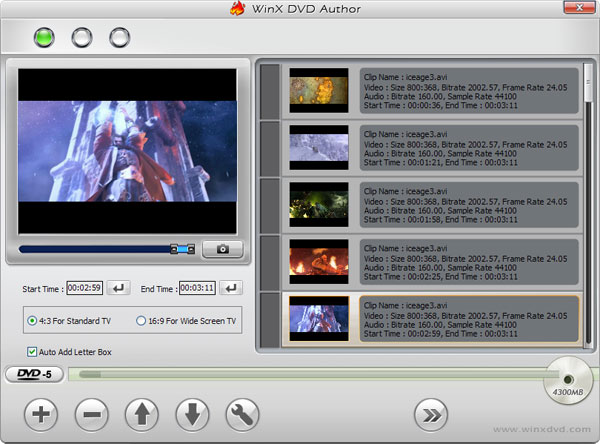
2. DVDStyler
C'est un autre créateur de DVD facile à utiliser. Ce logiciel open source fonctionne sur Linux, Mac, Windows et autres systèmes d'exploitation et prend en charge tous les principaux formats vidéo et d'image pour la création de DVD vidéo et de diaporama de photos. Le programme a un certain nombre de modèles avec des menus interactifs à choisir. Vous pouvez également concevoir votre propre modèle ou choisir parmi ceux donnés. Il existe également une option pour la personnalisation de DVD avec des fonctionnalités telles que l'ajout de fichier image pour l'arrière-plan, les boutons de position, le texte et d'autres objets sur l'écran du menu. Avec le soutien du processeur multi-core, la vitesse de gravure de DVD est rapide. Avec l'interface conviviale, le programme est un choix judicieux pour les utilisateurs débutants comme pour les experts.
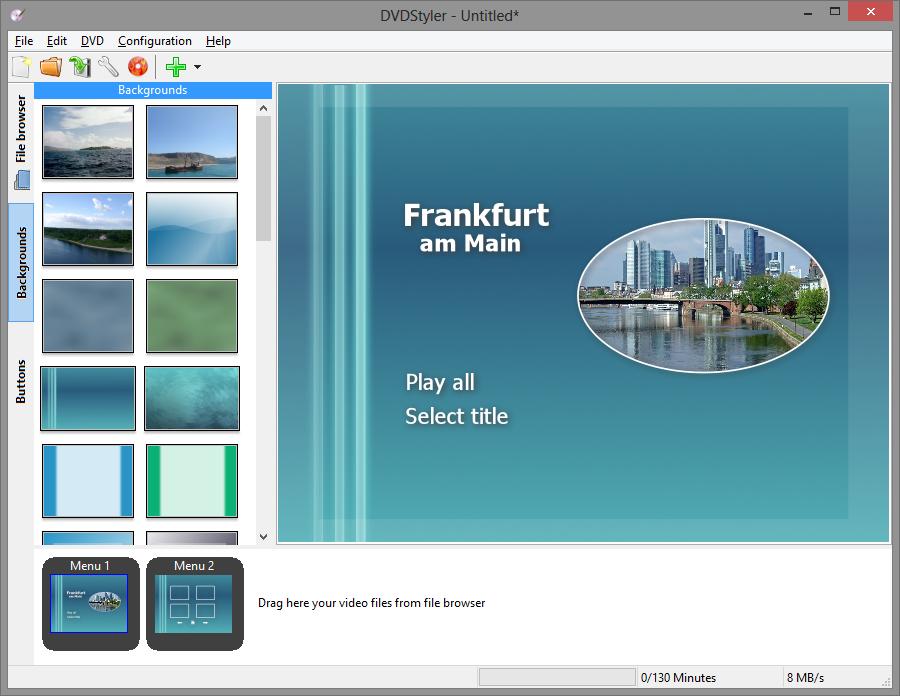
3. Ashampoo Burning Studio Free
C'est gratuit d'utiliser un logiciel de convertisseur de DVD qui permet de graver des fichiers audio, de données et vidéo sur CD, DVD, ainsi que des disques Blu-ray. Ceci est un programme simple à utiliser avec une interface intuitive ayant toutes les fonctionnalités de base nécessaires. Il existe des options de sauvegarde de fichiers guidées qui facilitent le processus pour les utilisateurs débutants et constituent également un avantage par rapport à d'autres programmes similaires. Bien que Ashampoo Burning Studio Free soit un freeware, vous devez fournir votre adresse e-mail pour obtenir une clé de licence. Le système d'exploitation pris en charge inclut Windows 10/8.1/8/7.
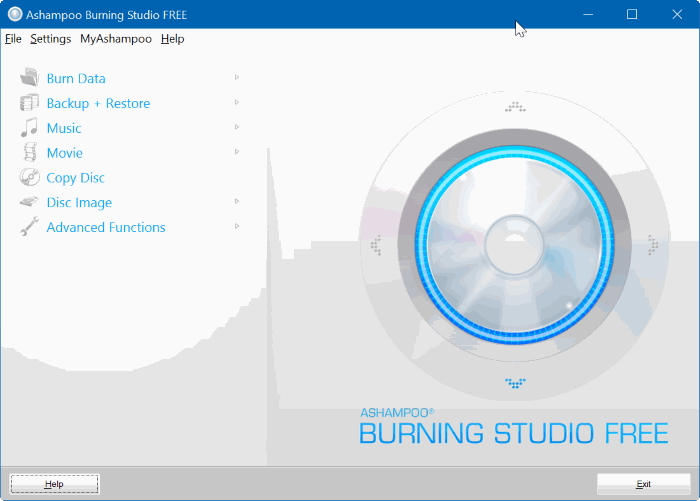
4. BurnAware Free
Ceci est un logiciel de conversion DVD simple avec le support de Windows 10 et juste pour les débutants et les professionnels. Avec BurnAware, vous pouvez créer des CD, des DVD ainsi que tous les types de disques Blu-ray, y compris M-Disc, à partir de vos fichiers multimédias. Si nécessaire, vous pouvez également copier et graver des images disque de vos fichiers. Il s'agit d'un logiciel complet avec des options pour contrôler les paramètres de démarrage, les niveaux ISO, la partition UDF et les versions, l'étendue du disque, la récupération de données, etc. L'effacement de données, la vérification, l'effacement, la récupération de données et l'extraction de pistes audio sont des fonctions supplémentaires.
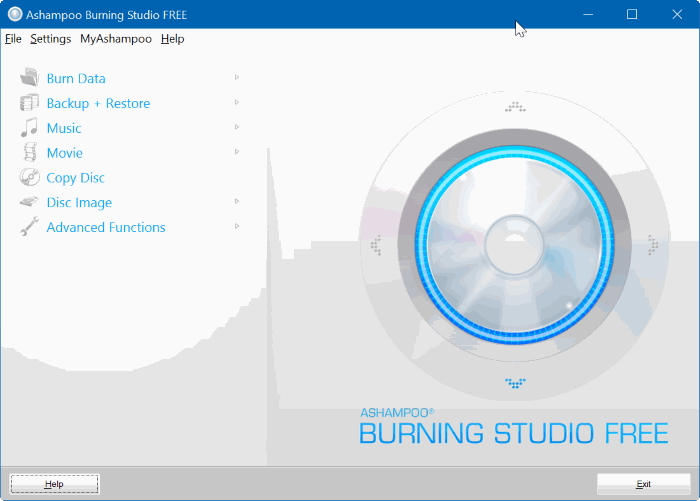
5. ImgBurn
C'est un autre graveur de DVD open source puissant qui prend en charge un large éventail de formats de fichiers image, audio et vidéo. Vous pouvez créer des disques vidéo DVD, des disques HD, ainsi que des disques Blu-ray à l'aide du programme. Même si vous utilisez un jeu de caractères international, il n'y aura aucun problème car les noms de fichiers et de dossiers Unicode sont pris en charge. Le logiciel prend en charge tous les systèmes d'exploitation Windows et peut également fonctionner sous Linux et d'autres Unix basés sur X86 si Wine est utilisé. Tous les derniers disques sans besoin de mises à jour sont pris en charge par le logiciel. Certaines fonctions avancées d'ImgBurn incluent le système de file d'attente d'images, la sélection de rupture de couche, la vitesse d'écriture automatique, et d'autres.
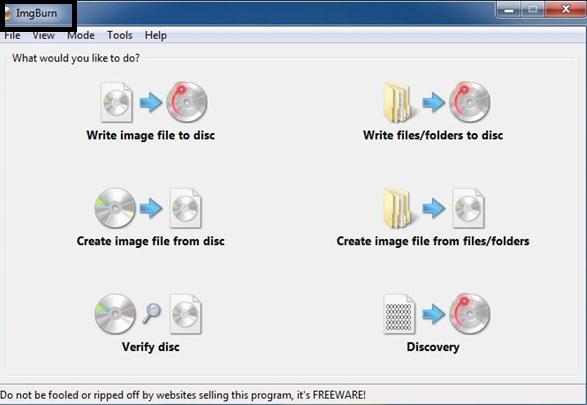
Partie 3. 5 Autres convertisseurs de DVD recommandés
Si vous voulez vérifier un peu plus de convertisseurs de DVD, en dehors de la liste ci-dessus, nous vous suggérons de vérifier ce qui suit.
1. StarBurn
Un autre créateur de DVD digne de ce nom est StarBurn, qui prend en charge une gamme de matériel de gravure et tous les types de supports de stockage optique, y compris les DVD et Blu-ray. L'assistant de démarrage rapide du programme permet de gérer des opérations fréquentes telles que la copie, l'accrochage et autres. Il est libre d'utiliser un logiciel qui prend en charge presque tous les systèmes d'exploitation Windows. Il y a un support de traitement de contenu audio et en utilisant le logiciel, les flux audio peuvent être traités à la volée. Il existe des outils dédiés pour saisir des fichiers audio et créer une image disque. Si nécessaire, vous pouvez également effacer les données du disque en utilisant le programme.

2. CDBurner XP
Un autre logiciel de gravure de DVD vidéo couramment utilisé est CDBurner XP qui prend en charge la gravure de vos fichiers sur CD, DVD, HD-DVD et disques Blu-ray. C'est un freeware qui peut créer des fichiers ISO si nécessaire et des disques amorçables. Une fois le processus de gravure terminé, il existe une fonctionnalité de vérification des données. L'interface multilingue améliore l'utilité du logiciel parmi les personnes de toutes les régions. Il existe également une option pour créer des CD audio avec ou sans intervalles dans les pistes. CDBurner XP est exempt d'adware et d'autres éléments malveillants.
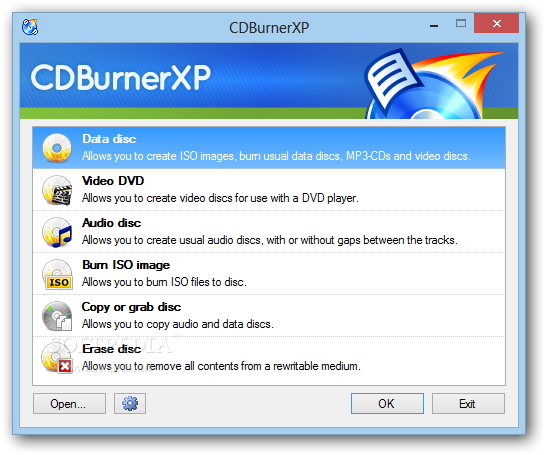
3. InfraRecorder
Si vous cherchez un outil de gravure de DVD simple et droit, alors InfraRecorder est un choix judicieux. Il peut également être appelé graveur de DVD double couche car les disques double couche sont également pris en charge. En utilisant le programme, vous pouvez travailler avec des données, des fichiers audio ainsi que des images virtuelles. Ce logiciel gratuit est publié sous les termes de la licence publique générale 3. En utilisant le logiciel, vous pouvez importer des données de session à partir de disques multi-session et peut même ajouter plus de sessions à la même chose. L'interface est simple à comprendre et comprend toutes les fonctions nécessaires.
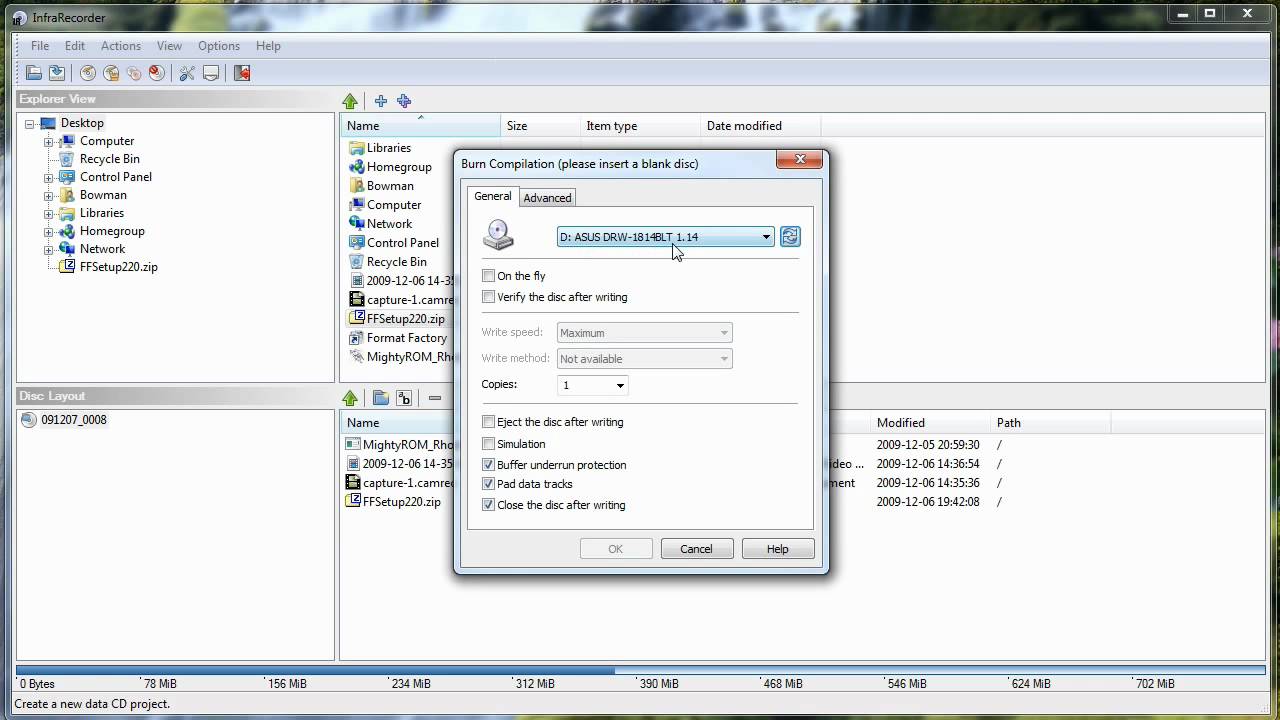
4. DVD Flick
Un nom qui ne peut tout simplement pas être ignoré quand il s'agit de logiciels de gravure vidéo est DVDFlick. C'est l'un des outils les plus couramment utilisés pour le système Windows qui est simple mais puissant et permet de graver n'importe quel type de fichier vidéo sur un DVD. Le logiciel prend en charge plus de 45 formats de fichiers, 60 codecs vidéo et plus de 40 codecs audio. Vous pouvez ajouter un menu au disque et également vos propres sous-titres si nécessaire. Non seulement le disque DVD, les fichiers d'image ISO peuvent également être créés pour la future gravure de disque. Vous pouvez graver votre projet sur le disque après l'encodage.
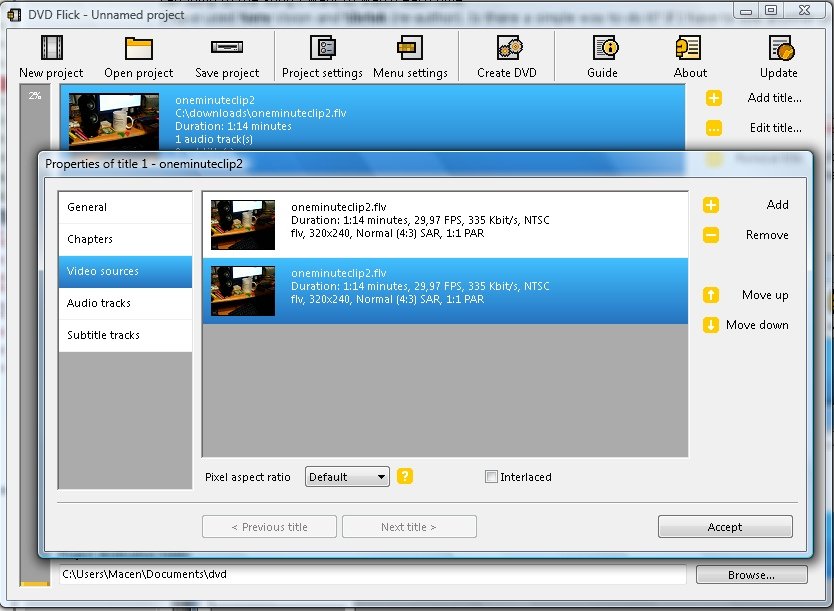
5. True Burner
Un autre nom dans la liste des graveurs de DVD recommandés est True Burner. C'est aussi un programme gratuit qui prend en charge Windows 10 et Windows 7. Vous pouvez créer des CD, DVD, ainsi que des disques Blu-ray en utilisant le logiciel. Il prend en charge l'écriture de disques multisession et facilite également la création de disques amorçables. Tous les principaux types de formats et de types de fichiers sont pris en charge par True Burner. Si vous n'avez pas accès à un disque vierge ou si vous souhaitez graver vos fichiers sur un disque physique ultérieurement, vous pouvez également graver des fichiers sur l'image ISO.
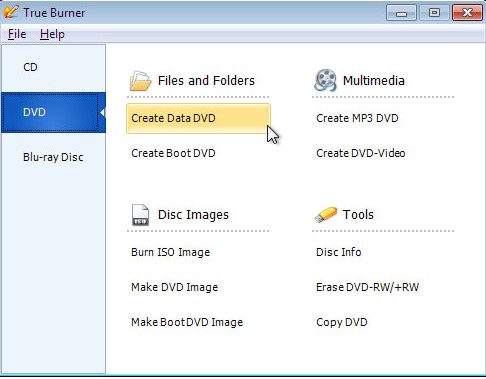
Ci-dessus énumérés sont certains des meilleurs logiciels de gravure de DVD avec l'ensemble différent de fonctionnalités et de fonctions. L'open source et le logiciel libre sont décents à utiliser, mais si vous voulez vous contenter de rien de moins qu'un disque professionnel, Wondershare DVD Creator est le meilleur choix. Téléchargez et essayez gratuitement maintenant.








